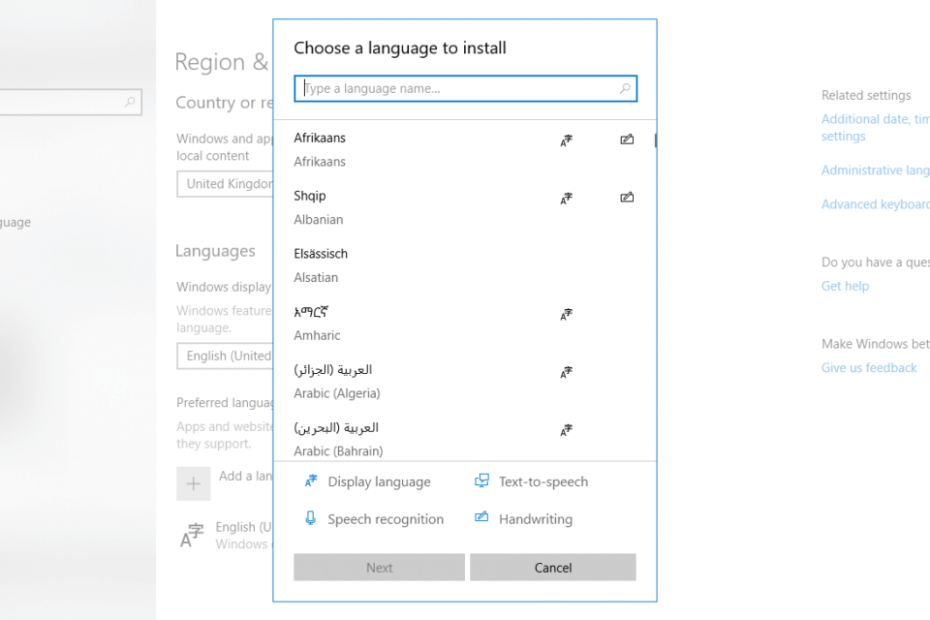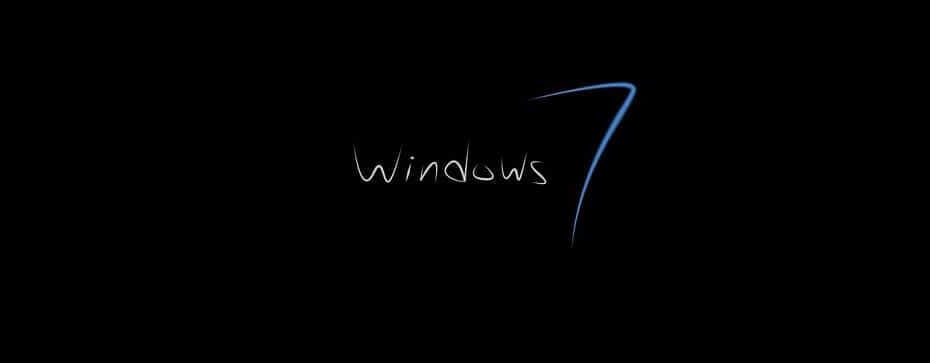- 많은 사용자가 해상도 사용자 정의로 인해 Elden Ring 와이드스크린에 문제가 있다고 보고했습니다.
- 이 문제가 발생하면 게임의 해상도를 사용자 지정해야 합니다.
- Elden Ring 와이드스크린 문제를 해결하려면 PC의 디스플레이 설정을 최적화해야 합니다.

엑스다운로드 파일을 클릭하여 설치
이 소프트웨어는 일반적인 컴퓨터 오류를 복구하고 파일 손실, 맬웨어, 하드웨어 오류로부터 사용자를 보호하고 최대 성능을 위해 PC를 최적화합니다. 지금 3단계로 PC 문제를 해결하고 바이러스를 제거하세요.
- Restoro PC 수리 도구 다운로드 특허 기술과 함께 제공되는 (특허 가능 여기).
- 딸깍 하는 소리 스캔 시작 PC 문제를 일으킬 수 있는 Windows 문제를 찾습니다.
- 딸깍 하는 소리 모두 고쳐주세요 컴퓨터의 보안 및 성능에 영향을 미치는 문제를 해결하기 위해
- Restoro가 다운로드되었습니다. 0 이달의 독자.
최고의 액션 롤 플레잉 게임에 관해서 Elden Ring이 걸작이라는 것은 더 이상 놀라운 일이 아닙니다.
전 세계 사용자는 다음과 같은 플랫폼의 PC에서 재생할 수 있습니다. 증기 Xbox 시리즈 X|S, Xbox One, PS5 및 PS4에서도 사용할 수 있습니다.
그러나 우리의 실험에 따르면 Elden Ring은 많은 그래픽 사용자 정의를 제공하지 않습니다. 제조업체는 출시 시 DLSS, FSR, 60+ FPS 또는 FOV 슬라이더를 제공하지 않았습니다.
운 좋게도 Flawlesswidescreen 개발자는 Elden Ring을 위한 맞춤형 모드를 구축했습니다. 이 모드는 이제 FPS, FoV 슬라이더, 프레임 시간 조정 등을 잠금 해제하는 데 도움이 될 수 있습니다.
아직 모르는 경우를 대비하여 와이드스크린 동작은 종종 게임의 시야가 모니터의 종횡비에 대해 어떻게 변경되는지 설명하는 데 사용됩니다.
Elden Ring 와이드스크린 문제에 대해 한 사용자는 다음과 같이 말했습니다.
그래서 저는 이 21:9 2560×1080 모니터를 가지고 있습니다. 놀랍게도 Elden Ring은 From Soft 게임이므로 21:9를 지원하지 않습니다. 그래서 게임 파일을 조작하고 오프라인으로 플레이하고 싶지 않았기 때문에 모니터 내부의 16:9 상자에서 게임을 계속했습니다.
이런 종류의 문제로 어려움을 겪고 있다면 이 기사를 완전히 읽으십시오. 우리는 당신이 그것을 고칠 수 있는 최선의 방법을 보여줄 것이기 때문입니다.
Elden Ring 와이드스크린 문제를 해결하려면 어떻게 해야 합니까?
해상도 최적화
➡ Elden 링 해상도 변경
- 열려있는 엘든 링로 이동한 다음 체계.
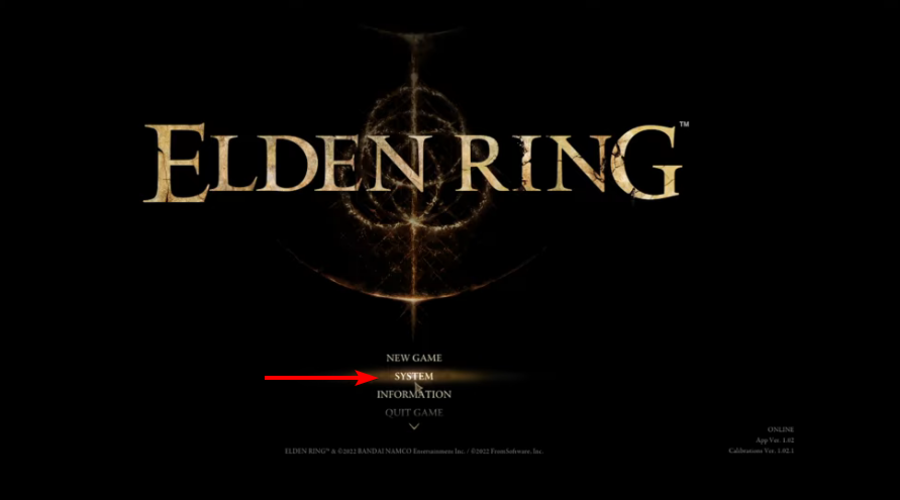
- 이제 감시 장치 상.
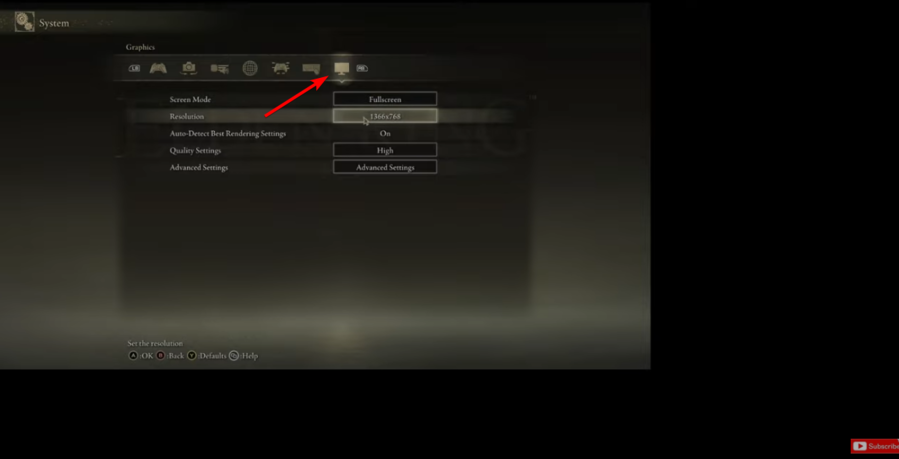
- 로부터 해결 섹션, 설정을 다음으로 변경 1920 x 1080.
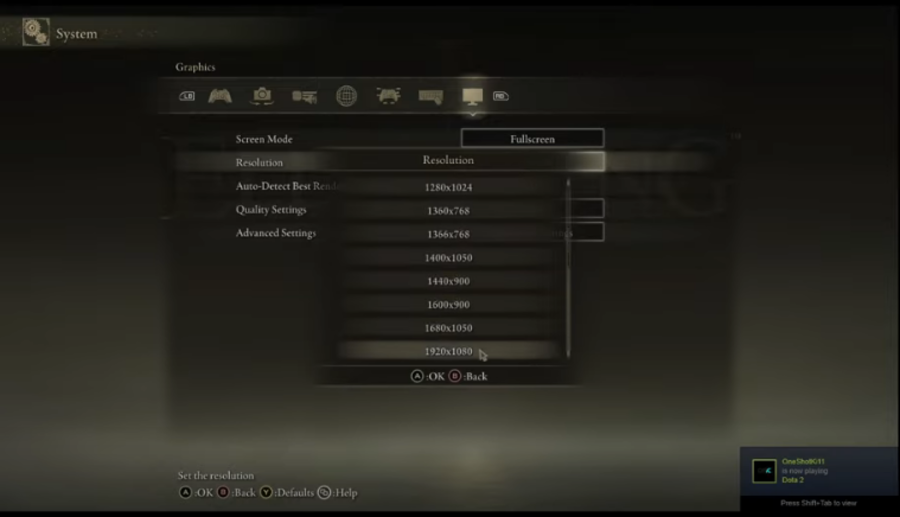
- Windows 11에서 DISM 오류 87을 수정하는 방법
- Windows 11의 VPN 오류 720을 수정하는 방법
- Windows 11에서 Wmic이 인식되지 않습니까? 다음은 수행해야 할 작업입니다.
➡ PC 해상도 변경
- 다음 키보드 단축키를 사용하여 엽니다. 윈도우 설정: 윈도우 + 나.
- 클릭 표시하다 탐색 옵션.
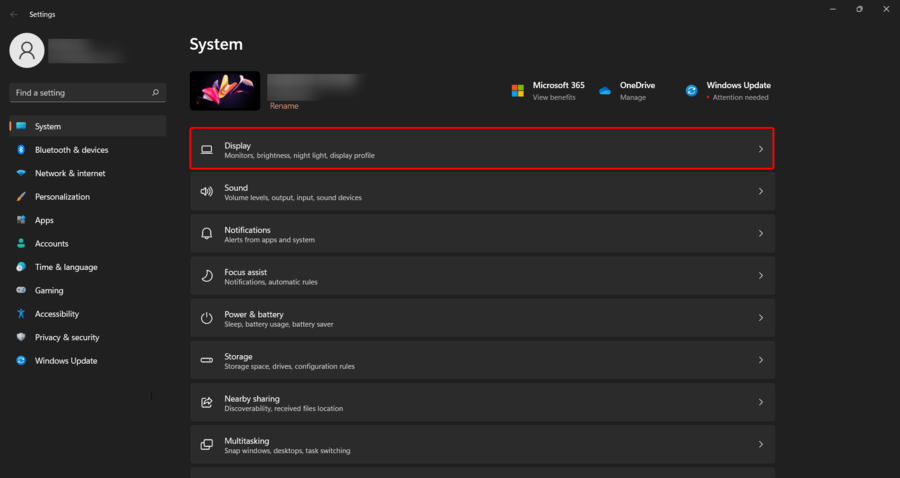
- 다음을 클릭합니다. 화면 해상도 드롭다운 메뉴를 선택한 다음 1920 x 1080 거기에 해상도 설정.

보시다시피, 이 문제를 한 번에 해결하는 것은 매우 쉽습니다. 최소한의 노력으로 이제 놀라운 판타지 세계를 탐험하고 게임 내 캐릭터를 구축할 수 있습니다.
관련 질문이나 궁금한 점이 있는 경우 아래 섹션에 자유롭게 의견을 남겨주세요.
 여전히 문제가 있습니까?이 도구로 수정하세요.
여전히 문제가 있습니까?이 도구로 수정하세요.
- 이 PC 수리 도구 다운로드 TrustPilot.com에서 우수 평가 (다운로드는 이 페이지에서 시작됩니다).
- 딸깍 하는 소리 스캔 시작 PC 문제를 일으킬 수 있는 Windows 문제를 찾습니다.
- 딸깍 하는 소리 모두 고쳐주세요 특허 기술 문제를 해결하기 위해 (독자 전용 할인).
Restoro가 다운로드되었습니다. 0 이달의 독자.